視訊批次輸出是從事影視後製工作時常遇到的難題。在Edius軟體中如何進行視訊大量輸出操作呢? php小編小新為大家帶來Edius視頻批量輸出的詳細步驟,從創建輸出列表到設置輸出參數,再到批量導出視頻,為您逐一講解,讓您輕鬆掌握Edius視頻批量輸出的操作流程。
1、在要輸出的影片檔案開始處設定入點,結束處設定出點。
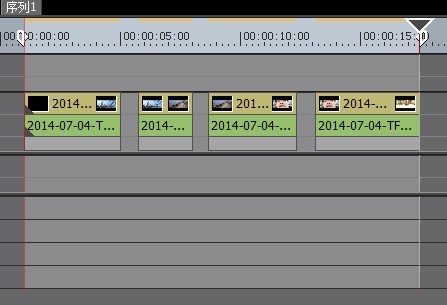
2、點選【檔案>輸出>加入到批次輸出】,彈出【輸出到檔案】對話框。
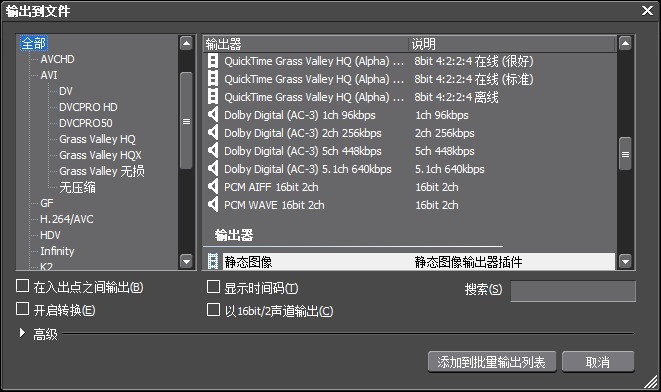
3、選擇輸出影片檔案的影片格式,並勾選【在入出點之間輸出】,然後點選【新增至批次輸出清單】。
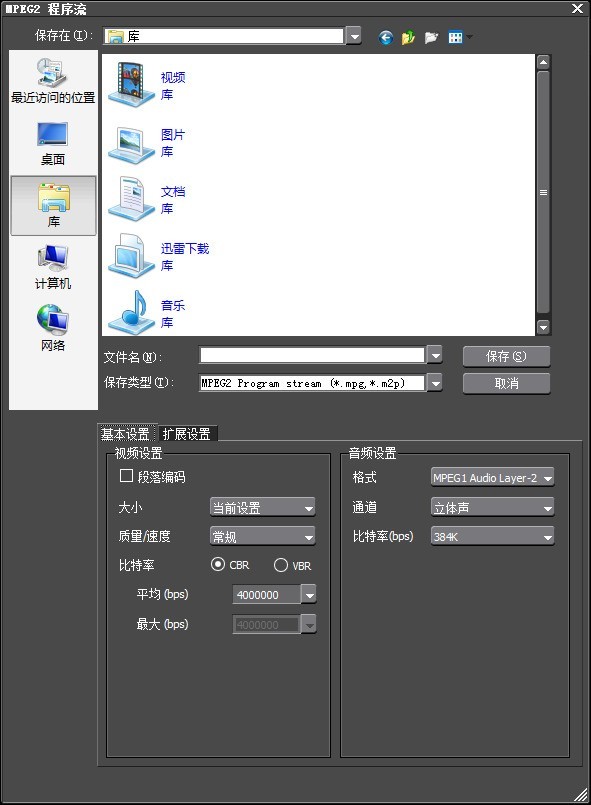
4、在彈出的保存框中輸入要保存為的文件名,以及一些視頻設置,單擊保存;接下來重複以上步驟將要輸出的視頻都添加到批量輸出。然後點選【檔案>輸出>批次輸出】,確定沒有錯誤後點選【輸出】。
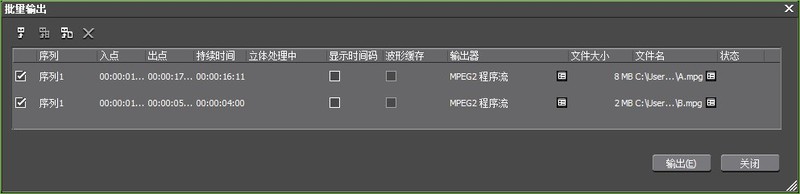
此時進入輸出介面,等待輸出完成即可。文件輸出期間,千萬不要再亂動電腦,否則很容易前功盡棄。當輸出進度條顯示100%後就表示輸出完成了。點選【關閉】,即可到輸出資料夾中查看你製作的影片檔案了。
以上是使edius視訊批量輸出的操作流程的詳細內容。更多資訊請關注PHP中文網其他相關文章!




